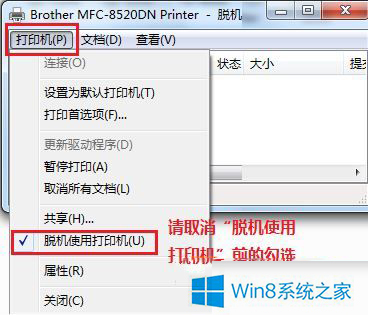打印机我们天天都有接触,而且天天都在使用它打印资料。最近,有Win8系统用户,在使用打印机的时候出现故障,就是打印机出现了脱机的状态,而导致无法打印。那要如何解决这样的问题呢?下面就和大家说一下Win8系统解除打印机脱机状态的方法。
具体解决方法如下:
1、将鼠标移动到桌面的右上角或者右下角,在弹出的菜单中点击“设置”按钮;
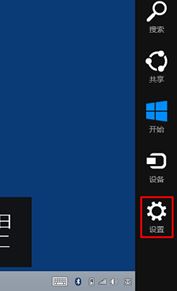
2、在“设置”界面点击“控制面板”;
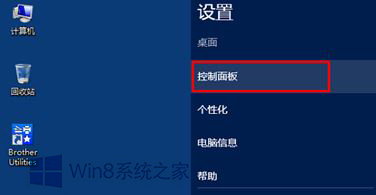
3、在控制面板的“查看方式”为“类别”大全情况下点击“查看设备和打印机”;
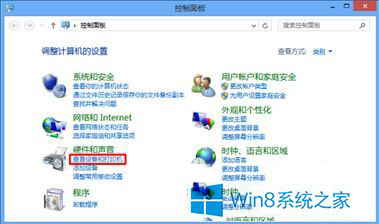
4、在脱机的点击上单击右键,选择“查看正在打印什么”;
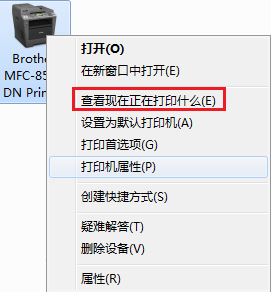
5、在工作窗口中点击“打印机”,将“脱机使用打印机”的勾去掉即可。